ウェブサイトがあなたの場所を追跡するのを止める方法
その他 / / February 15, 2022
ユーザーエクスペリエンスをカスタマイズするために、場合によっては、 データを収集する、Webサイトは、ブラウザを介して提供される現在の場所を知るための許可をユーザーに求めます。
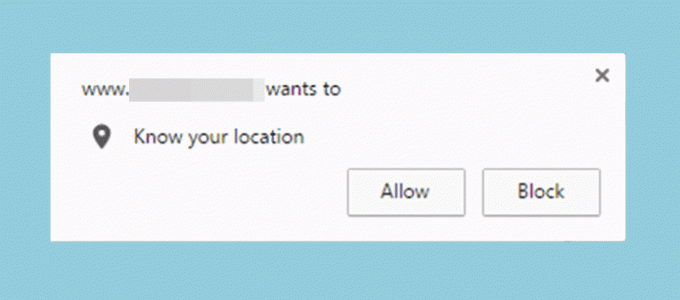
ただし、オンラインサーフィン中に位置情報がポップアップ表示されないようにするこれらの通知にうんざりしている場合は、ブラウザの設定から位置情報サービスを無効にすることができます。
どのブラウザを使用するかは重要ではありませんが、お気に入りのブラウザにはすべて位置情報サービスの設定があります。
また読む: Googleロケーション履歴の使用方法、有効または無効にする.ここでは、これらのWebサイトへのアクセスを拒否する方法について、次の簡単な設定を使用してプロンプトに煩わされることなく説明します。 グーグルクローム、Mozilla Firefox、 オペラ、MicrosoftEdgeおよびSafariブラウザ。
グーグルクローム
に向かう必要があります Chromeのプライバシー設定 位置通知を無効にします。

アドレスバーの右側にある[3つのドット]メニューをクリックして、[設定]に移動します。
下にスクロールして、[詳細設定を表示]をクリックします。 プライバシーヘッダーの下にある[コンテンツ設定]を見つけてクリックします。
[場所]ヘッダーまで下にスクロールし、[物理的な場所を追跡するサイトを許可しない]を選択して、現在地を追跡する許可を求めるポップアップ通知を削除します。
Mozilla Firefox
このブラウザの設定に移動するほど簡単ではありませんが、それほど複雑でもありません。
アドレスバーに「about:config」と入力します。 次の画面で、「これにより保証が無効になる可能性があります」という警告が表示されます。

心配する必要はありません。「リスクを受け入れる」を選択し、次のページで「geo.enabled」を検索してください。
それをダブルクリックすると、値が「false」になり、ステータスが「ユーザー設定」になります。

現在、MozillaFirefoxでポップアップロケーションリクエストは表示されません。
オペラ
ブラウザの左上隅にあるメニューにアクセスし、[設定]を開きます。
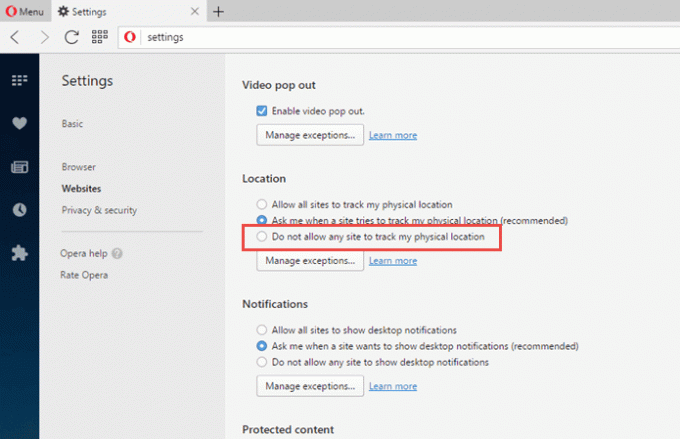
左側のパネルの[設定]の下にある[ウェブサイト]タブに移動し、下にスクロールして[場所]ヘッダーを見つけます。
[どのサイトにも私の物理的な場所を追跡させない]を選択します。
マイクロソフトエッジ
Microsoft Edgeの位置追跡設定は、他のWindowsプラットフォームアプリと同様に、ブラウザー自体から制御することはできません。Windows10の設定アプリに移動する必要があります。
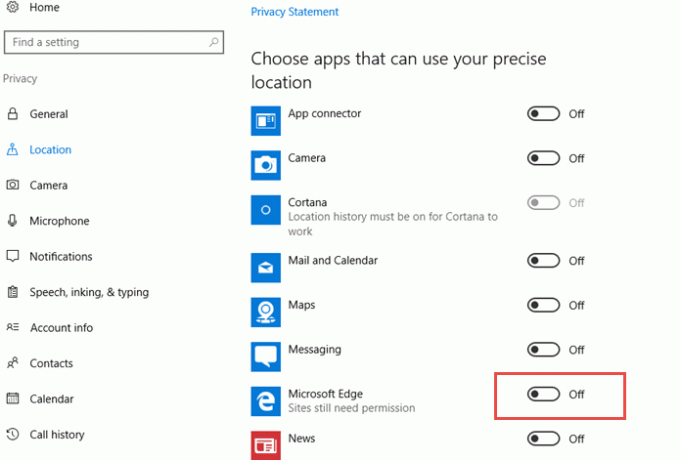
[設定]を開き、[プライバシー]に移動して、[場所]をクリックします。
下にスクロールして、[正確な場所を使用できるアプリを選択してください]ヘッダーを見つけ、MicrosoftEdgeの権限を「オフ」に切り替えます。
サファリ
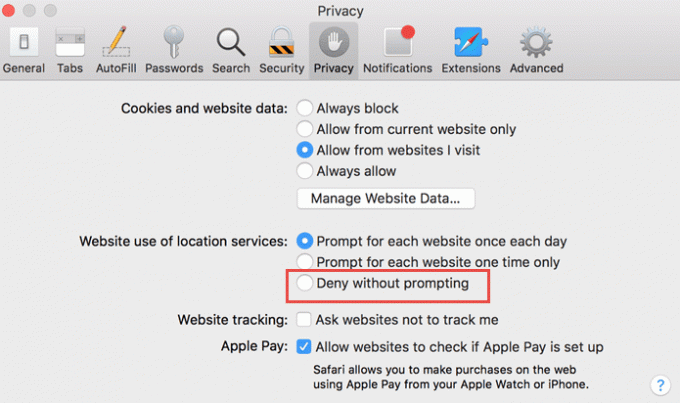
Safariブラウザの設定で[プライバシー]に移動し、[位置情報サービスのWebサイトでの使用]を探し、[プロンプトなしで拒否]を選択します。
また読む: Macの写真から機密性の高い位置情報を削除する方法.最終更新日:2022年2月3日
上記の記事には、GuidingTechのサポートに役立つアフィリエイトリンクが含まれている場合があります。 ただし、編集の整合性には影響しません。 コンテンツは公平で本物のままです。

によって書かれた
自転車愛好家、旅行者、ManUtdフォロワー、軍のガキ、ワードスミス。 デリー大学、アジアンカレッジオブジャーナリズム、カーディフ大学卒業生。 最近のジャーナリストの呼吸技術。


